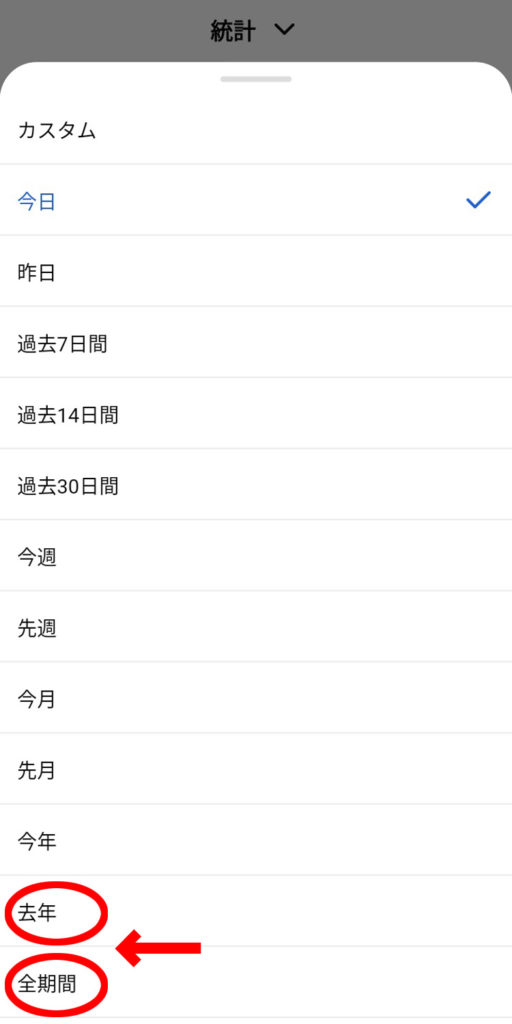解析(アナリティクス)の使い方
Onelinkには解析(アナリティクス)機能が付いています。解析機能は、作成したOnelinkのリンクページにアクセスしてきたユーザーの属性や行動を分析できる機能、「統計ページ」と「リンク別ページ」があります。
また、「スタンダード(¥480 / 月)」「プロ(¥980 / 月)」有料プラン毎に閲覧期間が違うので、各々の解析機能の見方についてご紹介します。
統計ページの見方
統計ページは、作成したリンクページ全体の解析機能を見ることができます。
「解析」をタップ。
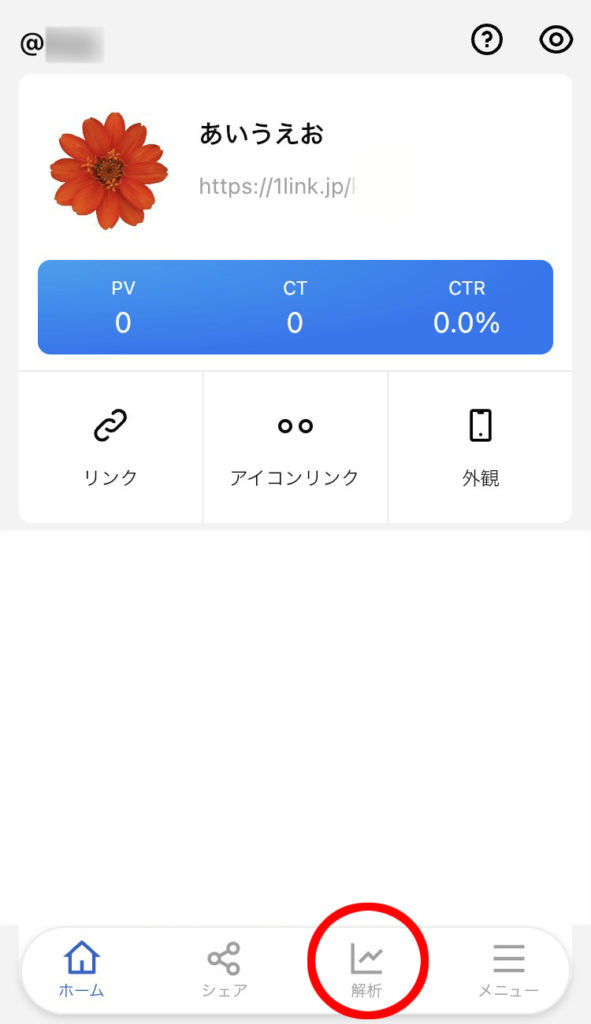
こちらが統計ページの解析画面です。
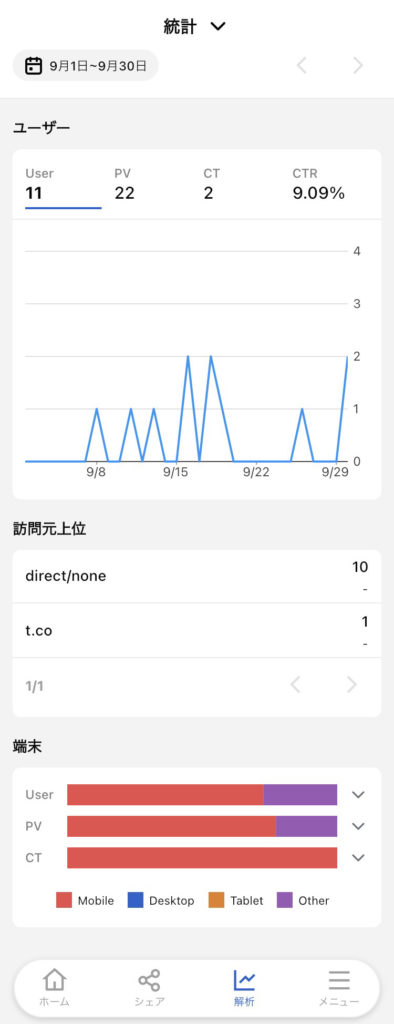
各箇所の見方をご紹介します。
ユーザー
解析ページの上部、ユーザー欄です。
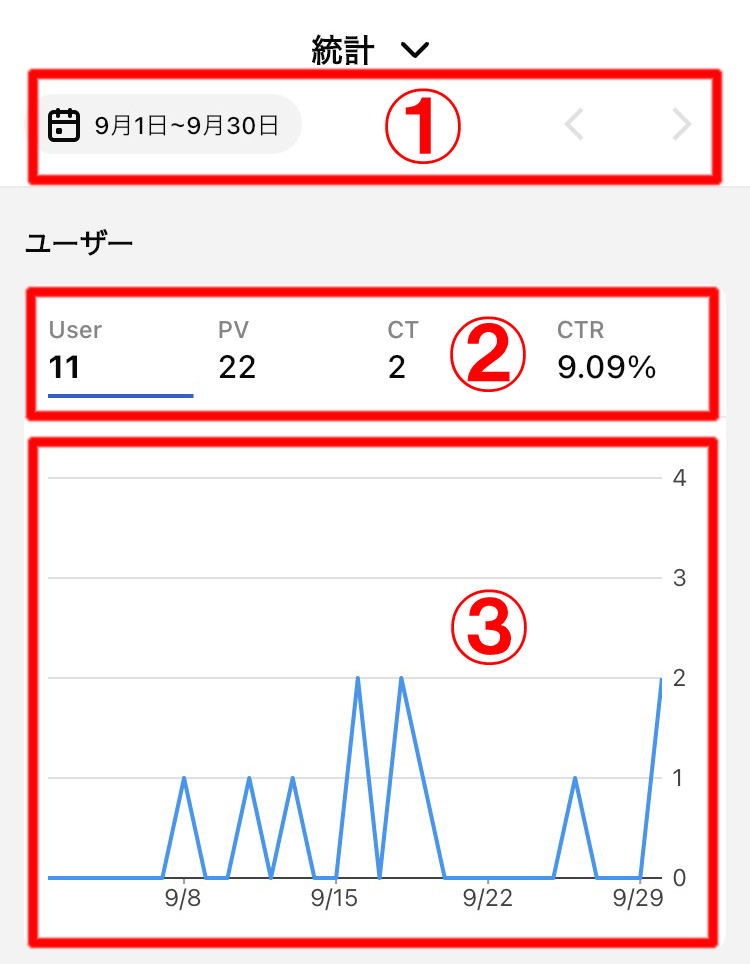
①日付(日数)
左側の日程をタップすると、統計を見る日付(日数)を選択できます。※画像は「先月」を選択。右側の「< >」をタップすると、選択した日数単位の前後を表示します。
②ユーザー
作成したリンクページにアクセスしたユーザーの数字が表示されます。
User(ユーザー数)
リンクページに訪れた日毎のユーザー数(ユニークユーザー数)です。
PV(閲覧数)
リンクページが表示された回数です。ユーザーがページを閲覧した回数の分カウントされます。同一セッション中に同じページを複数回見た場合もその回数分カウントされます。
CT(クリック数)
広告や画面遷移のリンクなど、クリックした回数です。
CTR(クリック率)
広告やリンクを閲覧した人のうち、クリックした人の割合を差すクリック率(CT÷PVで算出)です。
③グラフ
①で選択した日数、②の数字をグラフ化したものです。上記画像は、②の「User」欄の下に青い下線が引かれているので、Userのグラフを表示しています。「PV」、「CT」、「CTR」をタップすると、青い下線が各々に移動し、グラフが表示されます。
訪問元上位
「ユーザー」欄で表示される数とグラフの訪問元を表示します。
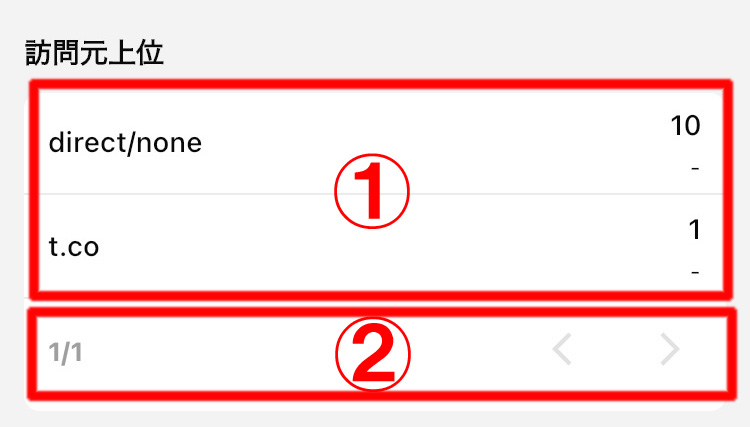
①⇒「direct/none」の「direct」はブックマークやURL入力によるアクセス、「none」は流入元が不明なアクセスです。「t.co」はTwitterからのアクセスになります。
②⇒画像の「1/1」はページ数です。現在は訪問元が2件しかないので1ページしかありません。訪問元が増えていくとページ数が増えていくので、右側の「< >」でページ移動できます。
端末
アクセスしたユーザーが何の端末を使用しているか表示します。
「User」、「PV」、「CT」と項目があり、グラフで表示されています。詳細を見ることもできるので「User」をタップ。
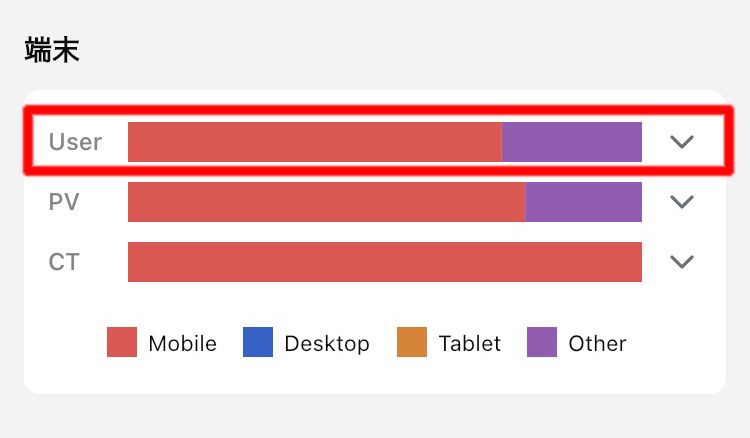
グラフの下が開くと、ユーザーが「Mobile/モバイル」、「Desktop/デスクトップ」、「Tablet(タブレット)」、「Other/その他」のどの端末でリンクページに訪れたか数字で表示されます。
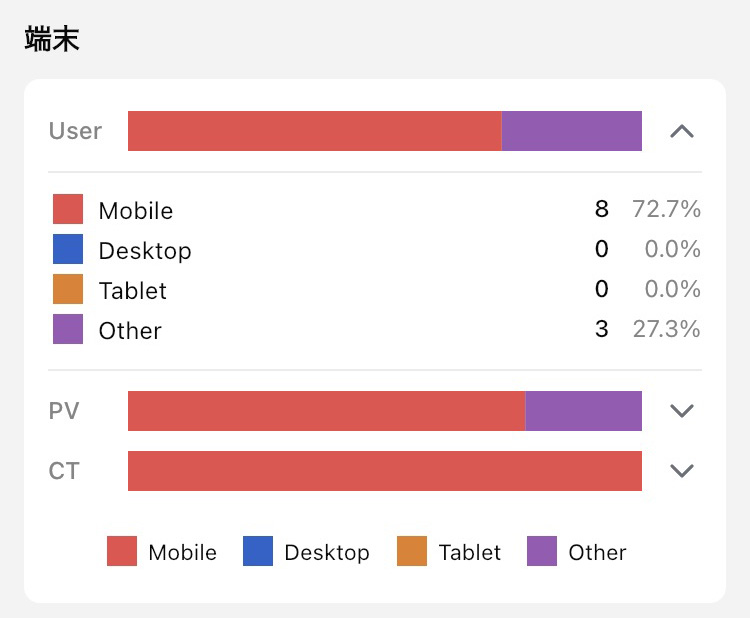
リンク別ページの見方
リンク別ページは、作成したボタンやアイコンなど、貼り付けたリンク別に解析機能を見ることができます。
統計ページの一番上「統計」をタップ。
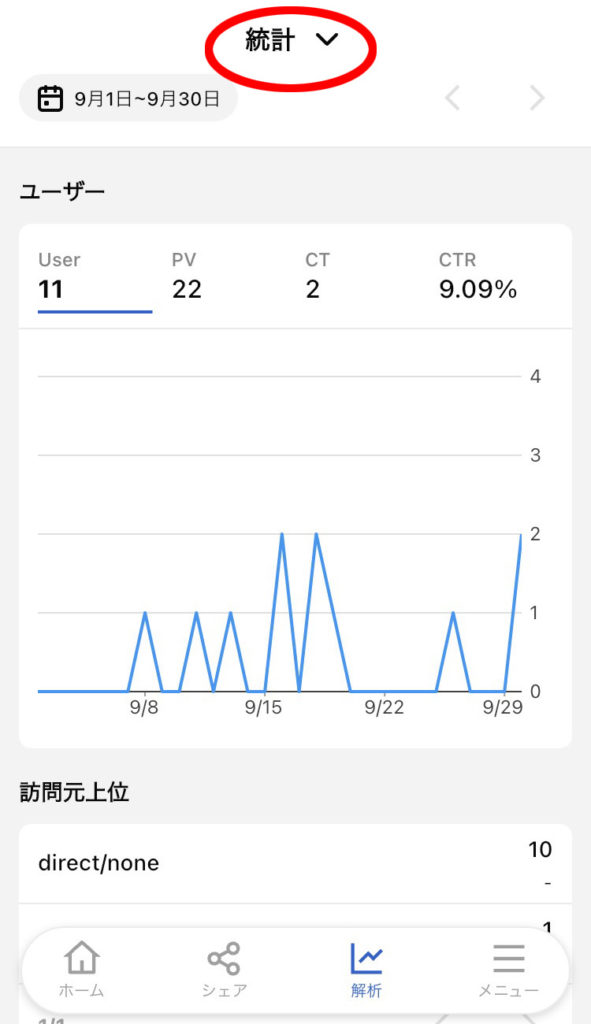
「リンク別」をタップ。
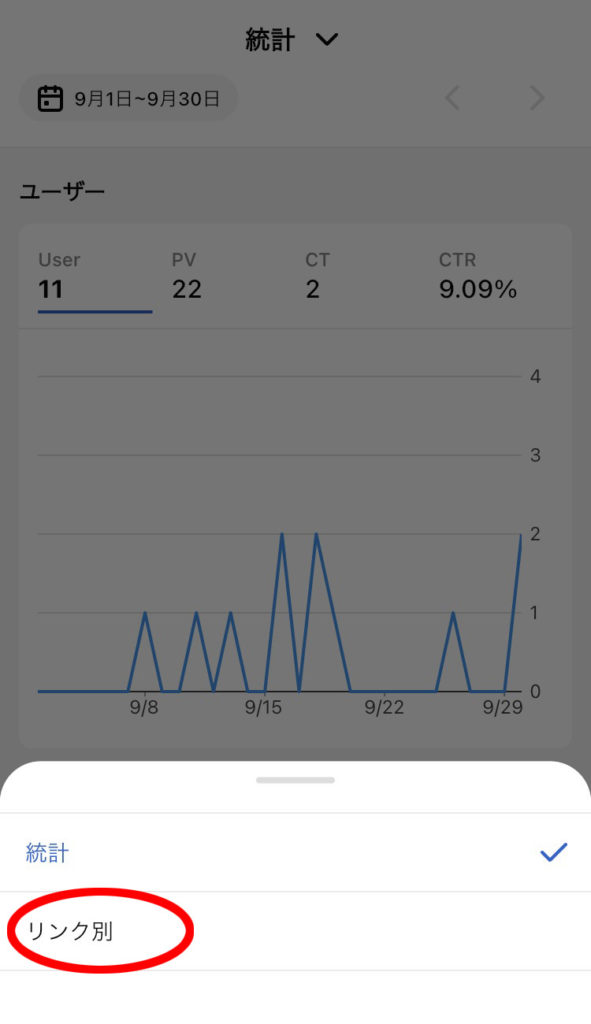
こちらがリンク別ページの解析画面です。
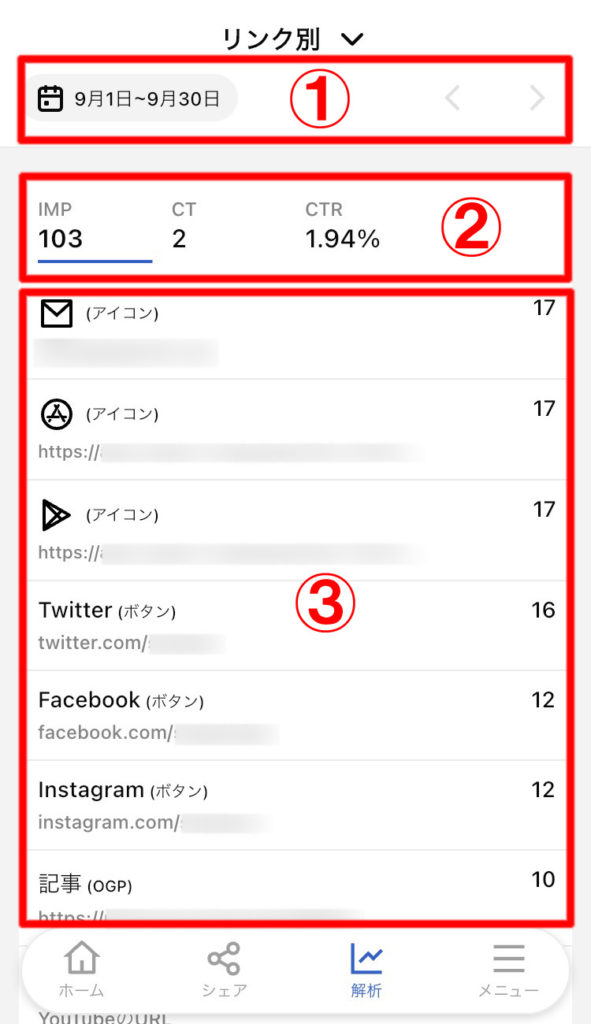
①日付(日数)
統計ページと同じ見方です。
②リンク表示数とクリック数
「IMP」以外は統計ページと同じ見方です。
IMP(リンク表示数)
リンクが画面上に表示された回数です。リンクページが長くてスクロールしないと表示されないリンクは、スクロールして画面上に表示された時点でカウントされます。
③リンク別表示数・クリック数
①で選択した日数、②で選択した項目をリンク別で数値化したものです。上記画像は、②の「IMP」欄の下に青い下線が引かれているので、IMPをリンク別で表示しています。統計ページ同様、「CT」、「CTR」をタップすると、青い下線が移動し、各数値を表示します。
解析の閲覧期間
解析の閲覧期間は有料プランによって変わります。
スタンダード(¥480 / 月)
スタンダードプランは、フリープランで使用していた解析機能の他に、解析を過去365日まで閲覧することが可能です。
「解析」をタップ。
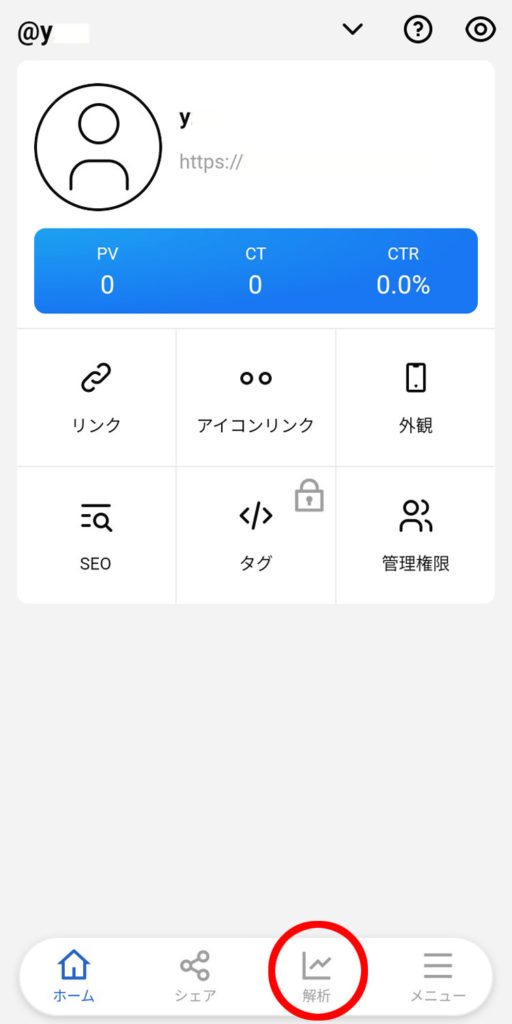
解析の統計を見る日付(日数)をタップ。
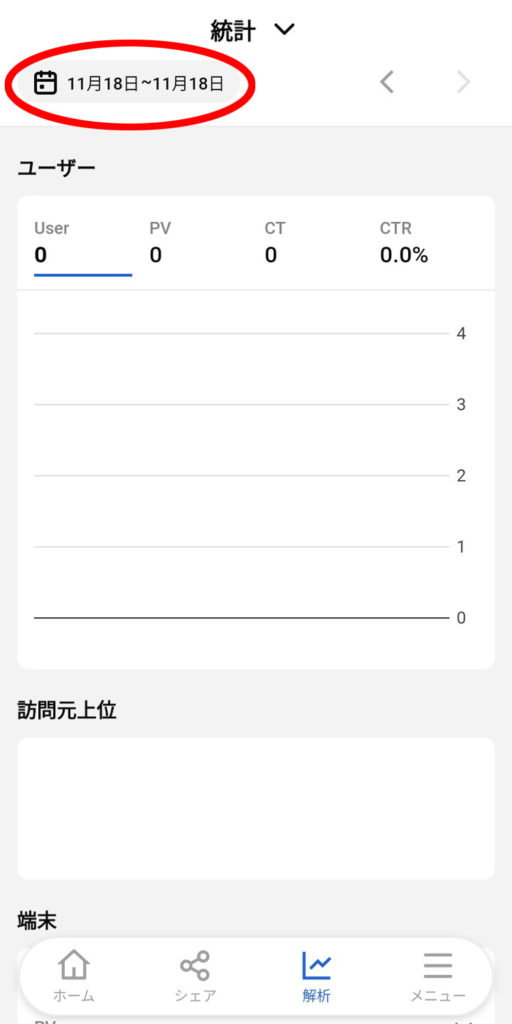
解析期間を「今週」から「今年(365日)」まで選択することが可能です。
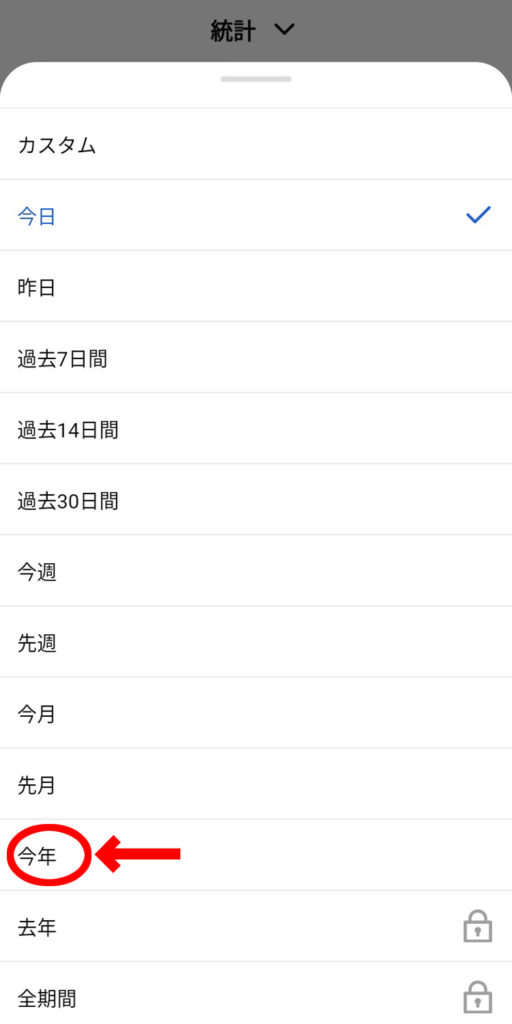
プロ(¥980 / 月)
プロタイプは、スタンダードプランで使用していた解析機能の他に、解析を制限なしの全期間閲覧することが可能です。
「解析」をタップ。
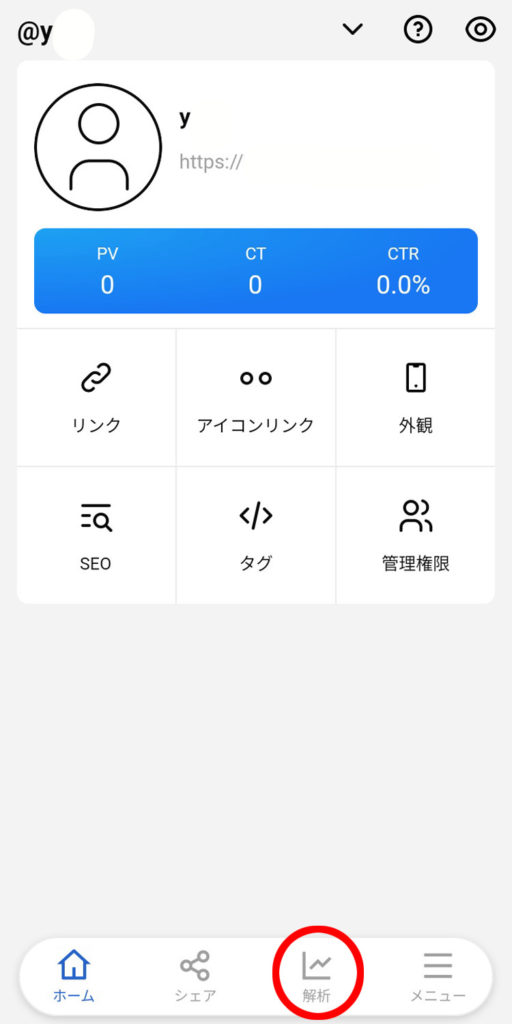
解析の統計を見る日付(日数)をタップ。
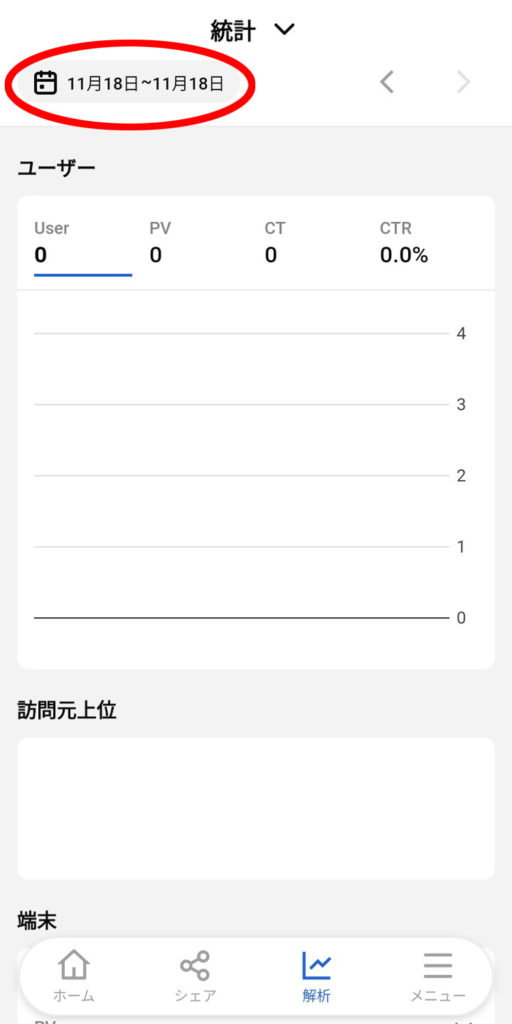
解析期間を「去年」「全期間」と制限なしで選択することが可能です。